Ίσως βρίσκεστε σε μια κατάσταση όπου πρέπει να εξαγάγετε τον ήχο από το αγαπημένο σας μουσικό βίντεο. Πολλοί είναι στην ίδια σελίδα, κυρίως αυτοί που αγαπούν να ακούν μουσική. Από την άλλη πλευρά, η εξαγωγή δεδομένων ήχου από ένα αρχείο βίντεο δεν είναι εύκολη υπόθεση. Ευτυχώς, μέσα από αυτό το άρθρο, θα γνωρίσετε τα καλύτερα και αποτελεσματικά εργαλεία που θα μετατρέψουν τα αρχεία βίντεο σας σε ήχου όπως το AVI σε M4A.
Μέρος 1. Γιατί να μετατρέψετε το AVI σε M4A;
Το Audio Video Interleave ή AVI είναι ένα κοντέινερ πολυμέσων της Microsoft. Επιπλέον, είναι γνωστό ότι έχει εξαιρετική ποιότητα βίντεο και ήχου. Ωστόσο, για να διατηρήσει την ποιότητά του, χρησιμοποιεί μόνο μικρότερη συμπίεση και αυτό έχει ως αποτέλεσμα μεγαλύτερο μέγεθος αρχείου. Αντίθετα, το M4A ή MPEG-4 Audio είναι ιδιοκτησία της Apple. Αυτό το αρχείο ήχου περιέχει μια σημαντικά εξαιρετική ποιότητα σε μια μεγάλη και χωρίς απώλειες συμπίεση που το καθιστά μια καλή επιλογή για την αποθήκευση πολλών αρχείων ήχου σε μια συσκευή.
Μέρος 2. Πώς να μετατρέψετε AVI σε M4A στα Windows 7,8, 10 και 11
Με τις παραπάνω πληροφορίες, για να μετατρέψετε το AVI σε M4A θα χρειαστείτε ένα εξαιρετικό εργαλείο. Παραδόξως, αυτό Μετατροπέας βίντεο AVAide είναι το πιο ευέλικτο λογισμικό που θα μπορούσε να κάνει την εξαγωγή ήχου με τον πιο άψογο τρόπο. Επιπλέον, μετατρέπει αρχεία βίντεο και ήχου σε έξοδο που θα καλύψει εξαιρετικά τις ανάγκες των χρηστών. Οι αναρίθμητες δυνατότητες του για το βίντεο, καθώς και ο ήχος, ευνοούνται πολύ από τους ειδικούς αλλά και από τους μη ειδικούς. Χρησιμοποιήστε το με οποιαδήποτε επιτραπέζια συσκευή έχετε, γιατί υποστηρίζεται όχι μόνο από Windows αλλά και από Mac και Linux.
Επιπλέον, επιτρέπει στους χρήστες να μετατρέψουν πολλά αρχεία ταυτόχρονα, γιατί υποστηρίζει μαζική μετατροπή. Το AVAide Video Converter έχει όλα όσα χρειάζεται για να είναι ένα βραβευμένο λογισμικό. Γιατί να το επιλέξετε ως συνοδό σας στη μετατροπή;
- Μετατρέπεται σε παρτίδες ταυτόχρονα.
- Υποστηρίζει περισσότερες από 300 μορφές αρχείων ήχου και βίντεο.
- Μετατρέπει 30 φορές πιο γρήγορα από άλλα.
- Σας επιτρέπει να περικόψετε, να συγχωνεύσετε, να χωρίσετε και να βελτιώσετε το εξαγόμενο αρχείο ήχου.
Πώς να μετατρέψετε AVI σε M4A με τον μετατροπέα βίντεο AVAide
Βήμα 1Ανεβάστε το αρχείο σας
Για να μετατρέψετε το AVI σε M4a, ανεβάστε τα αρχεία σύροντάς τα και αποθέτοντάς τα στη διεπαφή. Διαφορετικά, κάντε κλικ στο Πρόσθεσε αρχεία κουμπί στο επάνω αριστερό μέρος της διεπαφής και, στη συνέχεια, ανεβάστε έναν ολόκληρο φάκελο ή πολλά αρχεία M4A.
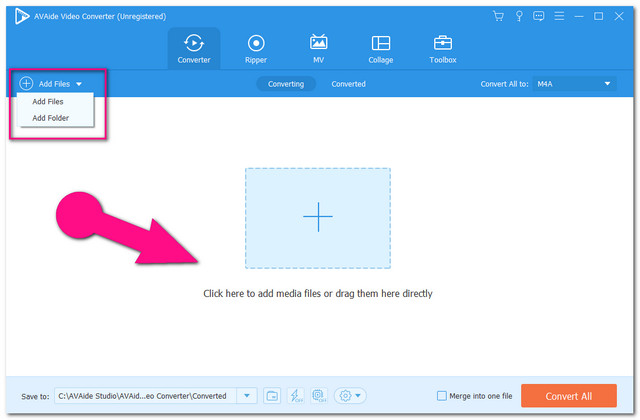
Βήμα 2Ρυθμίστε τα Αρχεία σε M4A
Διαμορφώστε τα αρχεία σας ώστε να πληρούν τη μορφή M4A. Χτύπα το Μετατροπή όλων Στην καρτέλα. Διαφορετικά, εάν υπάρχουν μερικά αρχεία που θέλετε να μετατρέψετε σε ξεχωριστές μορφές, κάντε κλικ στο αναπτυσσόμενο κουμπί με το βέλος.
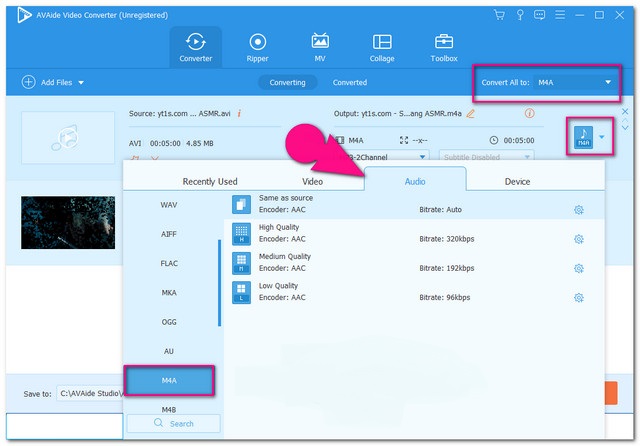
Βήμα 3Ξεκινήστε τη Μετατροπή
Ξεκινήστε τη διαδικασία μετατροπής κάνοντας κλικ στο Μετατροπή όλων κουμπί. Αναμονή για να ολοκληρωθεί η διαδικασία γρήγορης μετατροπής.
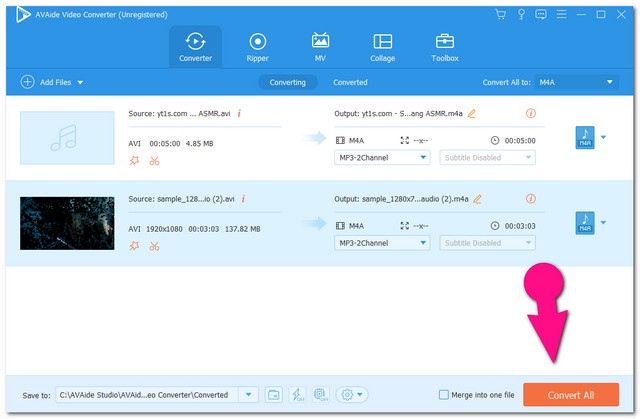
Βήμα 4Ελέγξτε τα ολοκληρωμένα αρχεία
Ελέγξτε τα ολοκληρωμένα αρχεία κάνοντας κλικ στο Εχει μετατραπεί κουμπί. Μπορείτε επίσης να εντοπίσετε την αποθήκευσή τους στον υπολογιστή σας προβάλλοντας το Ντοσιέ εικόνα.
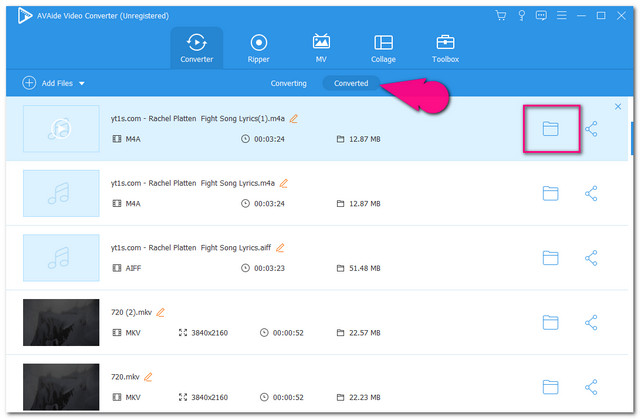
Μέρος 3. Πώς να μετατρέψετε AVI σε M4A με το iTunes
Παραδόξως, το iTunes υποστηρίζει επίσης τη μετατροπή αρχείων. Αυτό το πρόγραμμα αναπαραγωγής πολυμέσων βοηθά τους χρήστες να μετατρέψουν αρχεία σε μορφή που υποστηρίζεται από Mac. Ωστόσο, η ευελιξία του είναι περιορισμένη στην υποστηριζόμενη μορφή, γιατί αυτό το λογισμικό υποστηρίζει μόνο μερικά. Από την άλλη πλευρά, τα παρακάτω απλοποιημένα βήματα θα σας δώσουν μια ιδέα για το πώς να μετατρέψετε το AVI σε M4A σε Mac χρησιμοποιώντας αυτό το εργαλείο.
Βήμα 1Ανεβάστε ένα αρχείο AVI
Κάντε κλικ στο Αρχείο καρτέλα και αναζητήστε το Εισαγωγή κουμπί για να επισυνάψετε το αρχείο AVI.
Βήμα 2Μετατρέψτε το Αρχείο σε M4A
Χτύπα το Μετατρέπω κουμπί και μετά επιλέξτε το Δημιουργία έκδοσης AAC ως έξοδο. Το M4A είναι γνωστό ότι έχει αυτόν τον τύπο κωδικοποιητή.
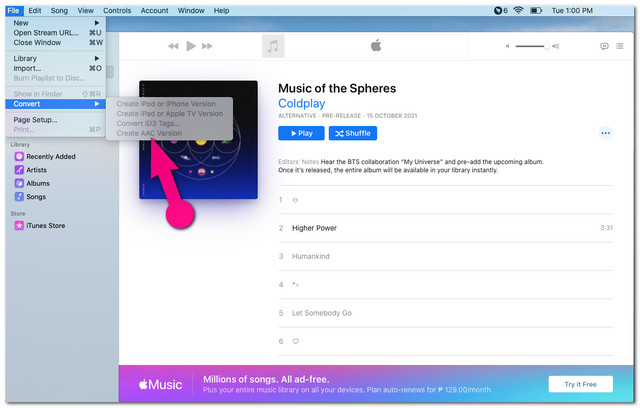
Μέρος 4. Πώς να μετατρέψετε AVI σε M4A με το καλύτερο διαδικτυακό εργαλείο
Εάν επιλέξετε να μετατρέψετε τα αρχεία σας online, Δωρεάν μετατροπέας βίντεο AVAide είναι τέλεια επιλογή. Αυτό το διαδικτυακό εργαλείο παρόμοιο με την έκδοση λογισμικού του έχει επίσης γενναιόδωρες δυνατότητες για μια διαδικτυακή λύση. Επιπλέον, έχει μια πολύ φιλική προς το χρήστη διεπαφή που αρέσει στους χρήστες. Επιπλέον, υποστηρίζοντας πολλαπλές μορφές εισόδου και εξόδου, αυτό το εργαλείο επιτρέπει επίσης τη μαζική μετατροπή σε μια πολύ ομαλή διαδικασία.
Επιπλέον, διαμορφώστε την έξοδο ήχου προσαρμόζοντας τον ρυθμό μετάδοσης bit, το δείγμα ρυθμού bit, το κανάλι και τον κωδικοποιητή ήχου. Παράγετε όσες εξόδους θέλετε, γιατί προσφέρει απεριόριστες υπηρεσίες, χωρίς να χρειάζεται εγγραφή. Ας ακολουθήσουμε όλοι τις χρήσιμες οδηγίες παρακάτω μετατροπή AVI σε M4A Σε σύνδεση.
Βήμα 1Αποκτήστε το Launcher
Αποκτήστε το πρόγραμμα εκκίνησης AVAide Free Video Converter για τον υπολογιστή σας. Για να το κάνετε αυτό, κάντε κλικ ΠΡΟΣΘΕΣΤΕ ΤΑ ΑΡΧΕΙΑ ΣΑΣ στη συνέχεια σχηματίστε το αναδυόμενο παράθυρο, κάντε κλικ Κατεβάστε μετά το Ανοιξε.
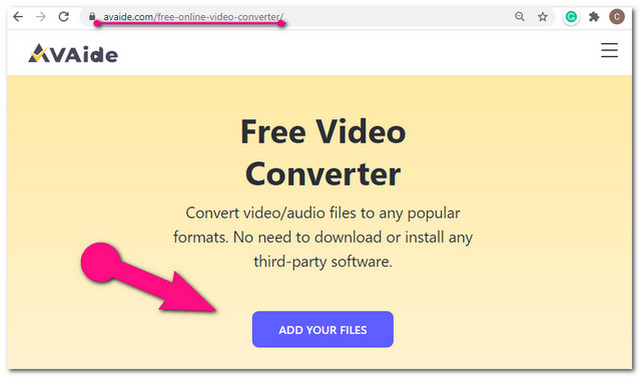
Βήμα 2Ανεβάστε τα αρχεία AVI σας
Επισυνάψτε τα αρχεία AVI κάνοντας κλικ στο Προσθήκη αρχείου κουμπί στο επάνω αριστερό μέρος της διεπαφής.
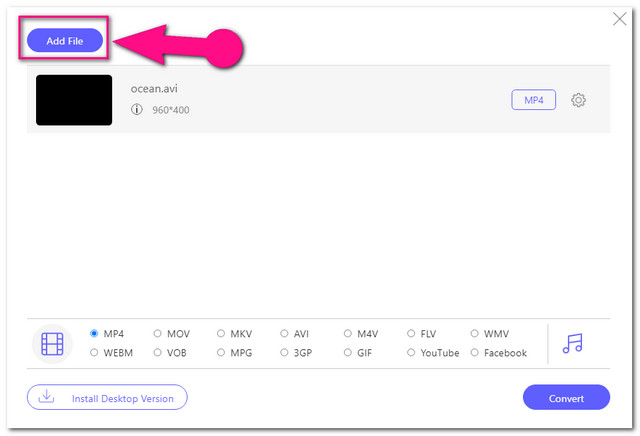
Βήμα 3Προεπιλογή σε M4A
Ρυθμίστε τα μεταφορτωμένα αρχεία στην εν λόγω μορφή. Κάντε κλικ στο Σημείωση στη συνέχεια επιλέξτε από το τμήμα μορφής που βρίσκεται στο κάτω μέρος της διεπαφής.
Βήμα 4Μετατρέψτε το AVI σε M4A τώρα
Κάντε κλικ στο Μετατρέπω κουμπί μετά τη ρύθμιση όλων σε M4A. Πριν από τη διαδικασία μετατροπής, θα σας ζητηθεί να επιλέξετε μια μονάδα δίσκου από τον υπολογιστή σας, όπου θέλετε να αποθηκευτούν τα αρχεία που έχουν μετατραπεί.
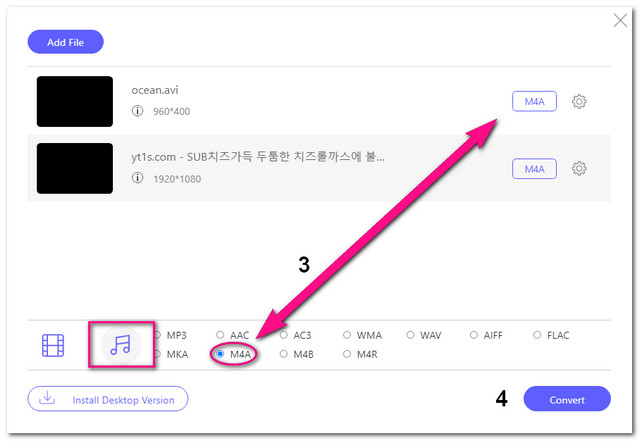
ΣΗΜΕΙΩΣΗ: Για εύκολη πρόσβαση στον προορισμό του αρχείου σας, μπορείτε να κάνετε κλικ στο Ντοσιέ εικονίδιο δίπλα στο αρχείο που έχει μετατραπεί.
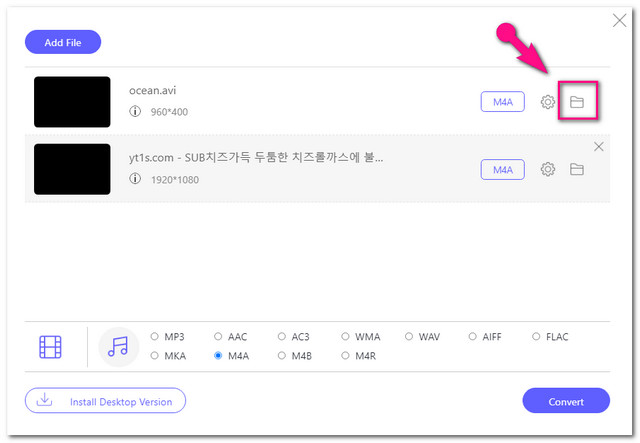
Μέρος 5. Συχνές ερωτήσεις Μετατροπή AVI και M4A
Είναι το M4A τόσο καλό όσο το MP3;
Όσον αφορά την ποιότητα, το M4A περιέχει ένα καλύτερο. Αν και και τα δύο περιέχουν μεγάλη συμπίεση, το M4A επιτυγχάνει πυκνότερη συμπίεση σε ένα αρχείο υψηλότερης ποιότητας.
Μπορώ να μετατρέψω το AVI σε άλλο αρχείο βίντεο με την ίδια ποιότητα;
Σίγουρα, μέσω ενός αξιόπιστου μετατροπέα βίντεο όπως Μετατροπέας βίντεο AVAide μπορείτε να μετατρέψετε τέλεια τα αρχεία AVI σας χωρίς να χάσετε την ποιότητα.
Υποστηρίζει το VLC μετατροπή AVI σε M4A;
Ναι, το VLC υποστηρίζει το M4A ως έξοδο, οπότε κάνετε και τη μετατροπή με αυτό. Ωστόσο, πρέπει πρώτα να επιλέξετε το MPEG-4 Audio (AAC) και να το δημιουργήσετε για να είναι διαθέσιμο στη λίστα εξόδου.
Συνοψίζοντας αυτό το άρθρο, είναι πολύ σημαντικό να επιλέξετε ένα αξιόπιστο εργαλείο μετατροπέα AVI σε M4A. Αποφασίστε με σύνεση, ποια λύση πιστεύετε ότι θα σας προσφέρει μια εμπειρία μετατροπής χωρίς προβλήματα. Όπως επιβεβαιώνεται σε αυτό το άρθρο, το Μετατροπέας βίντεο AVAide είναι το πιο βολικό και πρακτικό λογισμικό για απόκτηση. Μη διστάσετε να κατεβάσετε και να χρησιμοποιήσετε αυτό το εκπληκτικό εργαλείο, να απολαύσετε τις υπέροχες δυνατότητες του και να βελτιώσετε τα αρχεία σας άμεσα.
Η πλήρης εργαλειοθήκη βίντεο που υποστηρίζει 350+ μορφές για μετατροπή σε ποιότητα χωρίς απώλειες.



 Ασφαλής λήψη
Ασφαλής λήψη


